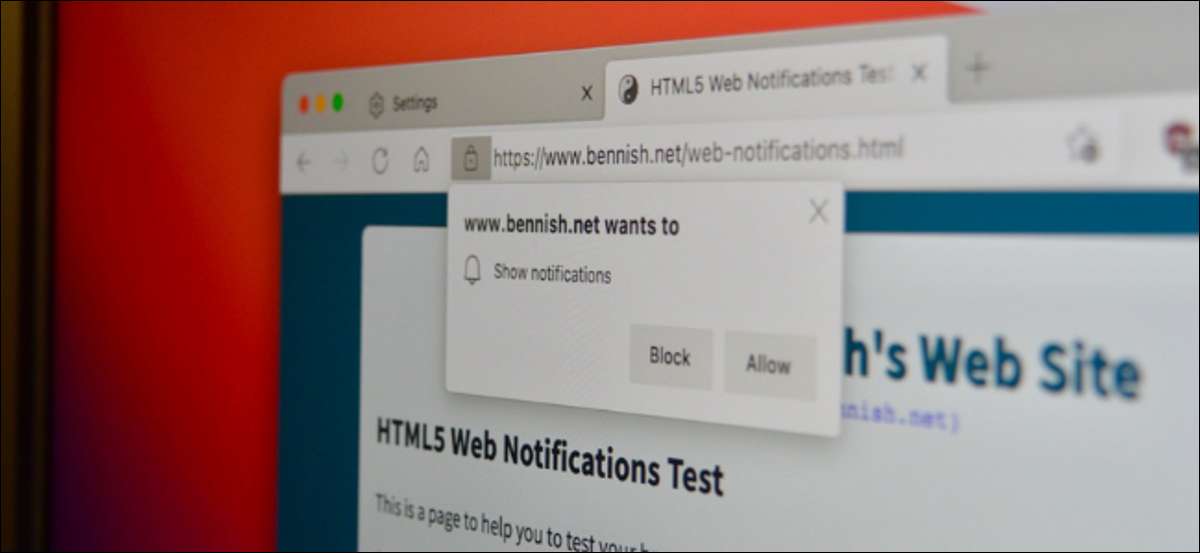
Microsoft Edge est un excellent navigateur Web en matière de vitesse et [dix] caractéristiques . Mais les pop-ups de notification de sites Web peuvent gâcher votre expérience de navigation et encombrer vos notifications. Voici comment arrêter les pop-ups de notification de site Web ennuyeux dans Edge Microsoft .
Microsoft Edge pour Bureau de bureau (Windows 10 et Mac) et Android Les deux ont un système de notification intégré pour les sites Web (ce n'est pas disponible sur iPhone et iPad.).
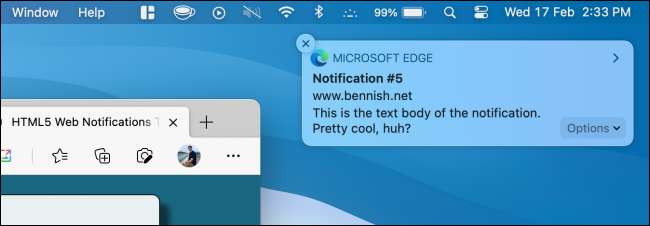
Vous pouvez désactiver les notifications d'un site Web particulier, ou vous pouvez désactiver le système de notification du site Web lui-même. Cela garantira que vous ne rencontrerez pas de pop-ups de notification gênantes.
Les étapes pour faire cela sur Android et l'application Desktop sont très différentes. Nous couvrirons les deux plates-formes ci-dessous.
EN RELATION: Ce que vous devez savoir sur le nouveau navigateur Microsoft Edge
Stop Site Web Notification Pop-ups dans Microsoft Edge pour Android
Microsoft Edge vous permet de vous abonner aux notifications de sites Web. De nombreux sites Web afficheront automatiquement une fenêtre contextuelle de demande de notification et tout ce que vous avez à faire est Appuyez sur le bouton "Autoriser" (qui est facile à faire accidentellement).
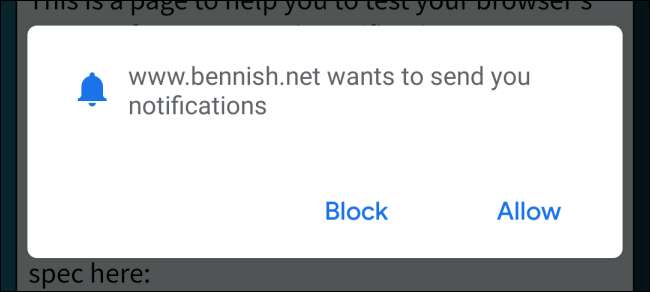
Vous pouvez désactiver ces notifications ou désactiver les pop-ups elles-mêmes du menu Paramètres du navigateur. Ouvrez l'application Microsoft Edge sur Android et appuyez sur le bouton Menu à trois points de la barre d'outils inférieure.
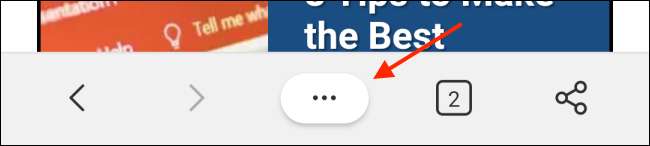
Ici, choisissez le bouton "Paramètres".
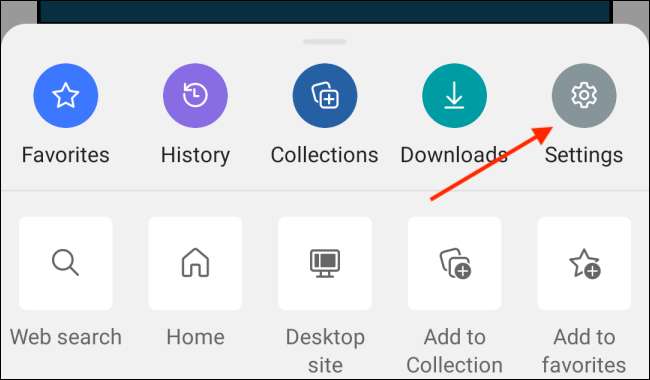
Appuyez sur l'option "Autorisations du site".
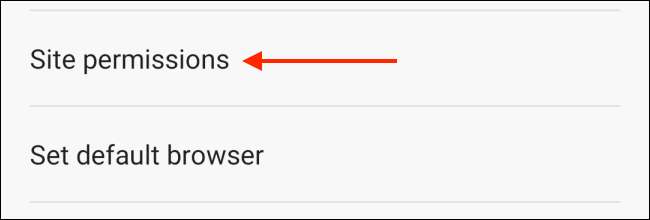
Choisissez l'option "Notifications".
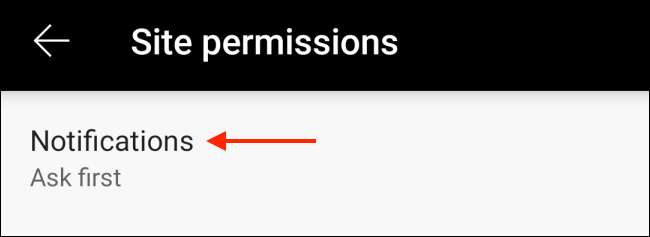
Vous verrez maintenant une liste de tous les sites Web pouvant vous envoyer des notifications. Choisissez un site Web particulier que vous souhaitez désactiver les notifications.

Appuyez sur "Clear & Amp; Réinitialiser "option.
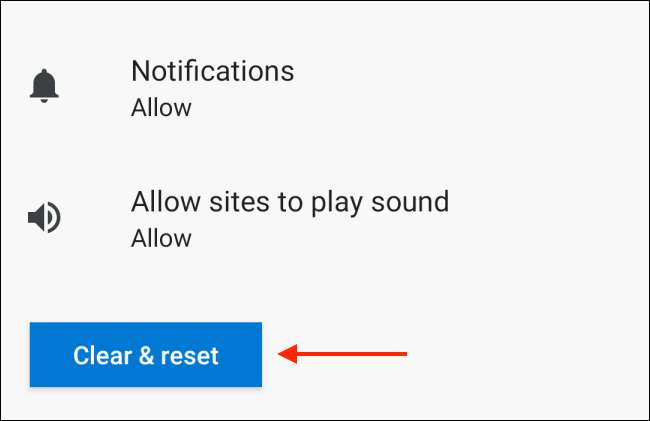
Cela effacera tous les paramètres par défaut des notifications et le cache de site Web. Pour confirmer, appuyez sur "Clear & Amp; Réinitialiser le bouton de la fenêtre contextuelle.
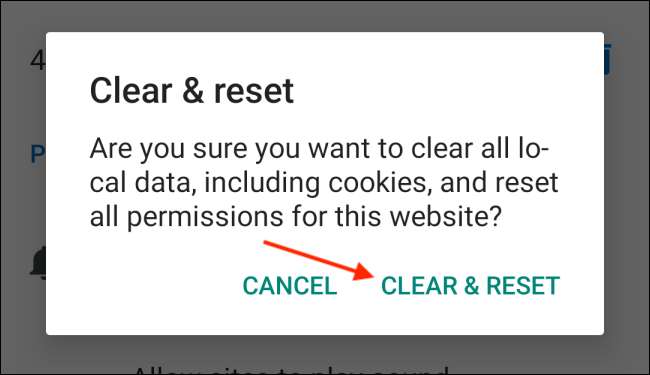
Le site Web disparaîtra maintenant de la section Notifications. Vous pouvez répéter ce processus pour d'autres sites Web de la liste.
EN RELATION: Comment éteindre Enregistrer les fenêtres contextuelles de mot de passe dans Microsoft Edge
Si vous souhaitez une option à une seule pression qui désactivera toutes les notifications de sites Web et bloquez également la fenêtre contextuelle de la demande de notification, appuyez simplement sur la bascule à côté de l'option "Notifications".
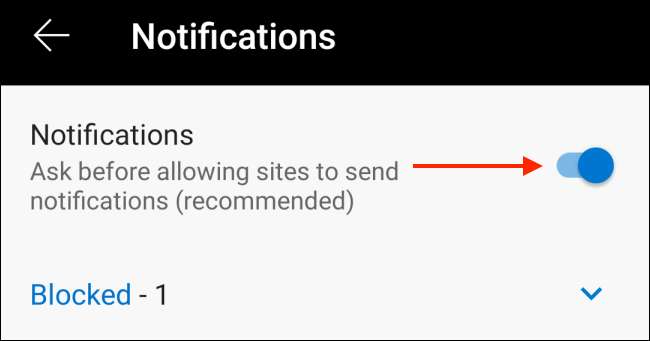
EN RELATION: Comment synchroniser les onglets Microsoft Edge sur les périphériques
Stop Site Web Notification Pop-ups dans Microsoft Edge for Desktop
Le processus de désactivation des notifications de sites Web et de la demande de notification Les pop-ups sont différents dans l'application Desktop. Ouvrir Navigateur Microsoft Edge Sur votre Windows 10 PC ou Mac, puis cliquez sur l'icône de menu de trois points trouvée dans le coin supérieur droit.

Choisissez l'option "Paramètres".

Sélectionnez les "cookies et amplis; Autorisations de site "Section de la barre latérale. Dans la section Autorisations de site, cliquez sur l'option "Notifications".
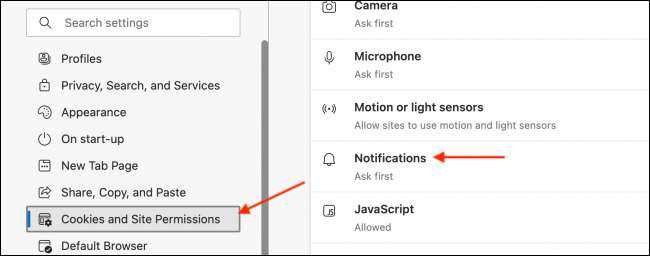
Dans la section "Autoriser", vous verrez une liste de sites Web qui vous envoient actuellement des notifications. Pour arrêter un site Web à partir de vous envoyer des notifications, cliquez sur le bouton Menu à trois points à côté du nom d'un site Web et choisissez l'option "Supprimer".
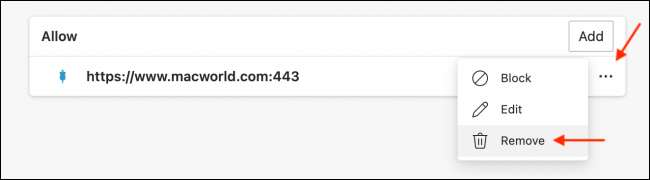
Répétez ce processus pour bloquer d'autres sites Web.
Si vous souhaitez calmer les demandes de notification, activez la fonction «Demandes de notification silencieuse». Pour bloquer complètement la notification, choisissez l'option «Demander avant d'envoyer».
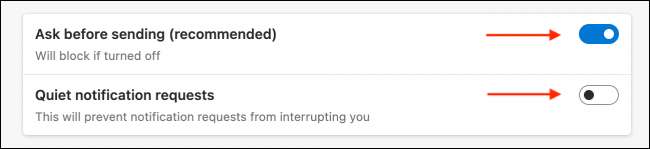
Et c'est tout. Vous êtes maintenant libre de demandes de notification ennuyeuses et de notifications de sites Web!
Utilisez-vous plusieurs navigateurs sur votre PC? Vous pouvez bloquer des notifications de site Web gênantes dans d'autres navigateurs (comme Firefox et Chrome) également.
EN RELATION: Comment arrêter les sites Web de demander à montrer des notifications







